시스템 버전 번호 정보를 확인하는 방법(시스템 버전 번호 정보를 쉽게 얻기 위한 단계별 안내)
운영 체제의 버전 번호를 확인하는 방법이 걱정되시나요? 버전 번호를 아는 것은 시스템 업데이트나 소프트웨어 호환성을 결정하는 데 중요합니다. 이 문서에서는 이러한 정보를 쉽게 얻을 수 있도록 단계별 가이드를 제공합니다. Windows, macOS, Linux 사용자 중 누구에게나 적합한 방법을 여기에서 찾을 수 있습니다. PHP 편집기 Baicao의 자세한 지침을 따르면 시스템 버전 번호를 확인하는 방법을 쉽게 익힐 수 있으며 이를 통해 컴퓨터를 관리하고 최적의 상태로 유지하는 데 도움이 됩니다.
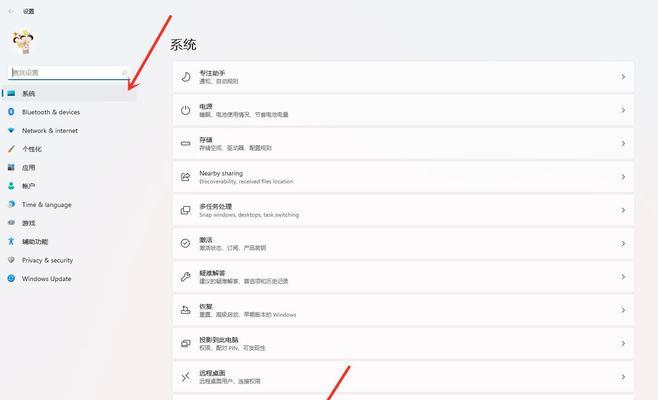
시스템 설정을 통해 버전 번호를 확인하세요
작업 표시줄에서 "시작"을 클릭하고 "설정"을 선택하여 시스템 설정 페이지로 들어갑니다. 그런 다음 "시스템"을 클릭하고 팝업 메뉴에서 "정보" 옵션을 선택하세요. 정보 페이지에서 운영 체제 버전 번호를 표시하는 정보를 찾을 수 있습니다.
명령 프롬프트를 통해 버전 번호를 확인하세요
키보드 단축키를 사용하여 명령 프롬프트 창 "Win+R" 입력을 열고, 실행 대화 상자 "cmd"를 열고 Enter 키를 눌러 명령 프롬프트를 열 수 있습니다. 명령 프롬프트 창에 "ver"를 입력하고 Enter 키를 누르면 운영 체제의 버전 번호와 명령이 표시됩니다.

제어판을 통해 버전 번호를 확인하세요
작업 표시줄에서 "시작"을 클릭하고 팝업 메뉴에서 "제어판" 옵션을 선택하세요. 제어판 창에서 "시스템 및 보안"을 선택하고 하위 메뉴에서 "시스템" 옵션을 클릭하세요. 시스템 페이지에서 운영 체제의 버전 번호 정보를 볼 수 있습니다.
레지스트리를 통해 버전 번호를 확인하세요
키보드 단축키를 사용하여 레지스트리 편집기 "Win+R" 입력을 열고 실행 대화 상자 "regedit"를 열고 Enter 키를 눌러 레지스트리 편집기를 열 수 있습니다. 레지스트리 편집기에서 "HKEY_LOCAL_MACHINE">"SOFTWARE">"Microsoft">"WindowsNT">"CurrentVersion" 경로를 확장합니다. CurrentVersion 경로에서 운영 체제 버전 번호를 표시하는 키 값을 찾을 수 있습니다.
시스템 정보 도구를 통해 버전 번호를 확인하세요
작업 표시줄에서 "시작"을 클릭하고 팝업 메뉴에서 "실행" 옵션을 선택하세요. 실행 대화 상자에 "msinfo32"를 입력하고 Enter 키를 눌러 시스템 정보 도구를 엽니다. 시스템 정보 도구에서 운영 체제 버전 번호를 보여주는 세부 정보를 찾을 수 있습니다.
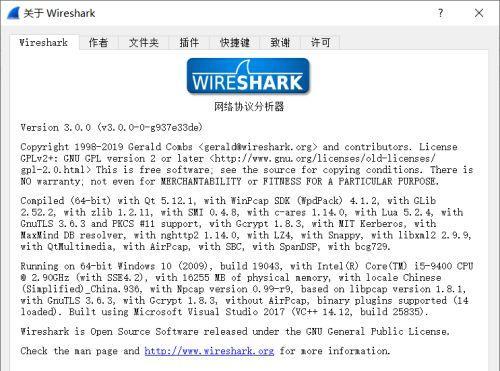
시스템 속성을 통해 버전 번호를 확인하세요
바탕 화면에서 "속성" 옵션을 선택하고 마우스 오른쪽 버튼을 클릭하여 시스템 속성 페이지로 들어갑니다. 시스템 속성 페이지에서 운영 체제 버전 번호 및 기타 관련 세부 정보를 확인할 수 있습니다.
파일 탐색기를 통해 버전 번호 보기
왼쪽 탐색 모음에서 선택하여 파일 탐색기 창 "이 PC" 또는 "컴퓨터"를 엽니다. 오른쪽 창에서 "컴퓨터"를 선택한 다음 이 탭에서 운영 체제 버전 번호의 세부 정보를 표시하는 탭을 찾을 수 있습니다.
명령줄 도구를 통해 버전 번호를 확인하세요
키보드 단축키를 사용하고 명령줄 도구 "Win+R" 입력을 열고 실행 대화 상자 "cmd"를 열고 Enter 키를 눌러 명령줄 도구를 열 수 있습니다 . 명령줄 도구에 "systeminfo|findstr /B/C:"OSName"/C:"OSVersion"을 입력한 다음 Enter 키를 눌러 운영 체제 버전 번호를 표시합니다." 명령을 입력합니다.
콘솔을 통해 버전 번호를 확인하세요
작업 표시줄에서 "시작"을 선택하고 "실행" 버튼을 클릭하세요. 실행 대화 상자에 "cmd"를 입력하고 Enter를 눌러 콘솔을 엽니다. 콘솔에 "systeminfo"를 입력하고 Enter를 누르면 운영 체제의 버전 번호 명령이 표시됩니다.
시스템 설정을 통해 버전 번호 확인(Mac)
화면 왼쪽 상단에 있는 Apple 아이콘 "About This Mac" 옵션을 선택하고 클릭하세요. 이 Mac 정보 페이지에서 운영 체제 버전 번호를 표시하는 정보를 찾을 수 있습니다.
터미널을 통해 버전번호 확인(Mac)
스포트라이트 검색창에 단축키를 이용해 터미널 창을 열고 "Command+Space"를 입력한 후, 스포트라이트 검색창을 열고 "터미널"을 누르고 Enter를 누르면 됩니다. 터미널을 여는 키입니다. 터미널 창에 "sw_vers"를 입력하고 Enter 키를 누르면 운영 체제의 버전 번호와 명령이 표시됩니다.
이 Mac 정보를 통해 버전 번호(iOS)를 확인하세요.
기기의 홈 화면에서 "설정"을 찾아 클릭하여 설정, 애플리케이션 아이콘으로 들어갑니다. 설정 페이지에서 "일반"을 선택하고 하위 메뉴에서 "이 Mac 정보" 옵션을 클릭하세요. 이 Mac 정보 페이지에서 운영 체제 버전 번호를 표시하는 정보를 찾을 수 있습니다.
폰 정보를 통해 버전 번호(Android)를 확인하세요.
기기의 홈 화면에서 "설정"을 찾아 클릭하여 설정, 애플리케이션 아이콘으로 들어갑니다. 설정 페이지에서 "휴대폰 정보" 또는 "장치 정보"를 선택하면 운영 체제 버전 번호 표시에 대한 세부 정보 및 옵션이 표시됩니다.
명령줄 도구(Linux)를 통해 버전 번호를 확인하세요
단축키를 사용하여 터미널 창을 열 수 있습니다. "Ctrl+Alt+T"를 사용하여 터미널을 열 수 있습니다. 터미널 창에 "lsb_release -a"를 입력하고 Enter를 누르면 운영 체제 버전 번호, 명령이 표시됩니다.
이 글에서 소개한 다양한 방법을 통해 다양한 운영체제의 버전 정보를 쉽게 확인할 수 있습니다. iOS, Android 또는 Linux의 경우 Windows이든 Mac이든 필요한 시스템 버전 번호를 얻는 데 도움이 되는 해당 방법이 있습니다. 시스템 업그레이드 또는 호환성 확인을 위해 관련 정보를 사용해야 하는 경우 이러한 방법을 사용하면 작업이 크게 수월해집니다. 시스템 버전 번호 정보를 보려면 운영 체제에 따라 적합한 방법을 선택하십시오.
시스템 설정을 포함한 시스템 속성에서는 운영 체제의 버전 번호 정보, 파일 탐색기 및 기타 방법, 명령 프롬프트, 시스템 정보 도구, 제어판, 레지스트리를 보는 다양한 방법을 자세히 설명합니다. Android 및 Linux 운영 체제 모두 Windows 또는 Mac을 사용하는지 여부에 관계없이 해당 방법인 iOS를 통해 필요한 버전 번호 정보를 얻을 수 있습니다. 이러한 방법을 통해 운영 체제에 대해 더 쉽게 알아볼 수 있으며 필요에 따라 해당 업데이트 또는 호환성 검사를 수행할 수 있습니다.
위 내용은 시스템 버전 번호 정보를 확인하는 방법(시스템 버전 번호 정보를 쉽게 얻기 위한 단계별 안내)의 상세 내용입니다. 자세한 내용은 PHP 중국어 웹사이트의 기타 관련 기사를 참조하세요!

핫 AI 도구

Undresser.AI Undress
사실적인 누드 사진을 만들기 위한 AI 기반 앱

AI Clothes Remover
사진에서 옷을 제거하는 온라인 AI 도구입니다.

Undress AI Tool
무료로 이미지를 벗다

Clothoff.io
AI 옷 제거제

AI Hentai Generator
AI Hentai를 무료로 생성하십시오.

인기 기사

뜨거운 도구

메모장++7.3.1
사용하기 쉬운 무료 코드 편집기

SublimeText3 중국어 버전
중국어 버전, 사용하기 매우 쉽습니다.

스튜디오 13.0.1 보내기
강력한 PHP 통합 개발 환경

드림위버 CS6
시각적 웹 개발 도구

SublimeText3 Mac 버전
신 수준의 코드 편집 소프트웨어(SublimeText3)

뜨거운 주제
 7488
7488
 15
15
 1377
1377
 52
52
 77
77
 11
11
 51
51
 19
19
 19
19
 40
40
 MySQL에 루트로 로그인 할 수 없습니다
Apr 08, 2025 pm 04:54 PM
MySQL에 루트로 로그인 할 수 없습니다
Apr 08, 2025 pm 04:54 PM
Root로 MySQL에 로그인 할 수없는 주된 이유는 권한 문제, 구성 파일 오류, 암호 일관성이 없음, 소켓 파일 문제 또는 방화벽 차단입니다. 솔루션에는 다음이 포함됩니다. 구성 파일의 BAND-ADDRESS 매개 변수가 올바르게 구성되어 있는지 확인하십시오. 루트 사용자 권한이 수정 또는 삭제되어 재설정되었는지 확인하십시오. 케이스 및 특수 문자를 포함하여 비밀번호가 정확한지 확인하십시오. 소켓 파일 권한 설정 및 경로를 확인하십시오. 방화벽이 MySQL 서버에 연결되는지 확인하십시오.
 MySQL을 해결하는 방법을 시작할 수 없습니다
Apr 08, 2025 pm 02:21 PM
MySQL을 해결하는 방법을 시작할 수 없습니다
Apr 08, 2025 pm 02:21 PM
MySQL 시작이 실패하는 데는 여러 가지 이유가 있으며 오류 로그를 확인하여 진단 할 수 있습니다. 일반적인 원인에는 포트 충돌 (포트 점유 체크 및 구성 수정), 권한 문제 (서비스 실행 사용자 권한 실행), 구성 파일 오류 (파라미터 설정 확인), 데이터 디렉토리 손상 (데이터 복원 또는 테이블 공간 재건), IBDATA 테이블 공간 문제 (IBDATA1 파일 확인), 플러그로드 (확인 오류 로그)가 포함됩니다. 문제를 해결할 때 오류 로그를 기반으로 문제를 분석하고 문제의 근본 원인을 찾고 문제를 방지하고 해결하기 위해 정기적으로 데이터를 백업하는 습관을 개발해야합니다.
 MySQL은 Android에서 실행할 수 있습니다
Apr 08, 2025 pm 05:03 PM
MySQL은 Android에서 실행할 수 있습니다
Apr 08, 2025 pm 05:03 PM
MySQL은 Android에서 직접 실행할 수는 없지만 다음 방법을 사용하여 간접적으로 구현할 수 있습니다. Android 시스템에 구축 된 Lightweight Database SQLite를 사용하여 별도의 서버가 필요하지 않으며 모바일 장치 애플리케이션에 매우 적합한 작은 리소스 사용량이 있습니다. MySQL 서버에 원격으로 연결하고 데이터 읽기 및 쓰기를 위해 네트워크를 통해 원격 서버의 MySQL 데이터베이스에 연결하지만 강력한 네트워크 종속성, 보안 문제 및 서버 비용과 같은 단점이 있습니다.
 Prometheus MySQL Expler를 사용하여 MySQL 및 MariaDB 액 적을 모니터링하십시오
Apr 08, 2025 pm 02:42 PM
Prometheus MySQL Expler를 사용하여 MySQL 및 MariaDB 액 적을 모니터링하십시오
Apr 08, 2025 pm 02:42 PM
MySQL 및 MariaDB 데이터베이스의 효과적인 모니터링은 최적의 성능을 유지하고 잠재적 인 병목 현상을 식별하며 전반적인 시스템 신뢰성을 보장하는 데 중요합니다. Prometheus MySQL Expler는 능동적 인 관리 및 문제 해결에 중요한 데이터베이스 메트릭에 대한 자세한 통찰력을 제공하는 강력한 도구입니다.
 Centos 인터뷰 질문 : ACE 귀하의 Linux 시스템 관리자 인터뷰
Apr 09, 2025 am 12:17 AM
Centos 인터뷰 질문 : ACE 귀하의 Linux 시스템 관리자 인터뷰
Apr 09, 2025 am 12:17 AM
Centos 인터뷰에 대한 자주 묻는 질문과 답변에는 다음이 포함됩니다. 1. yum 또는 dnf 명령을 사용하여 Sudoyumininstallnginx와 같은 소프트웨어 패키지를 설치하십시오. 2. SudouserAdd-m-s/bin/bashnewuser와 같은 userADD 및 GroupADD 명령을 통해 사용자 및 그룹을 관리합니다. 3. 방화구를 사용하여 SudofiRewall-CMD와 같은 방화벽을 구성하십시오. 4. Sudoyuminstallyum-Cron과 같은 Yum-Cron을 사용하도록 자동 업데이트를 설정하고 apply_updates = 예를 구성하십시오.
 터미널에서 MySQL에 액세스 할 수 없습니다
Apr 08, 2025 pm 04:57 PM
터미널에서 MySQL에 액세스 할 수 없습니다
Apr 08, 2025 pm 04:57 PM
터미널에서 MySQL에 액세스 할 수 없음 : MySQL 서비스가 실행되지 않음; 연결 명령 오류; 불충분 한 권한; 방화벽 블록 연결; MySQL 구성 파일 오류.
 Linux를 가장 많이 사용하는 것은 무엇입니까?
Apr 09, 2025 am 12:02 AM
Linux를 가장 많이 사용하는 것은 무엇입니까?
Apr 09, 2025 am 12:02 AM
Linux는 서버, 임베디드 시스템 및 데스크탑 환경에서 널리 사용됩니다. 1) 서버 필드에서 Linux는 안정성 및 보안으로 인해 웹 사이트, 데이터베이스 및 응용 프로그램을 호스팅하기에 이상적인 선택이되었습니다. 2) 임베디드 시스템에서 Linux는 높은 사용자 정의 및 효율성으로 인기가 있습니다. 3) 데스크탑 환경에서 Linux는 다양한 사용자의 요구를 충족시키기 위해 다양한 데스크탑 환경을 제공합니다.
 MySQL을 복사하여 붙여 넣는 방법
Apr 08, 2025 pm 07:18 PM
MySQL을 복사하여 붙여 넣는 방법
Apr 08, 2025 pm 07:18 PM
MySQL에서 복사 및 붙여 넣기 단계는 다음 단계가 포함됩니다. 데이터를 선택하고 CTRL C (Windows) 또는 CMD C (MAC)로 복사; 대상 위치를 마우스 오른쪽 버튼으로 클릭하고 페이스트를 선택하거나 Ctrl V (Windows) 또는 CMD V (Mac)를 사용하십시오. 복사 된 데이터는 대상 위치에 삽입되거나 기존 데이터를 교체합니다 (데이터가 이미 대상 위치에 존재하는지 여부에 따라).




